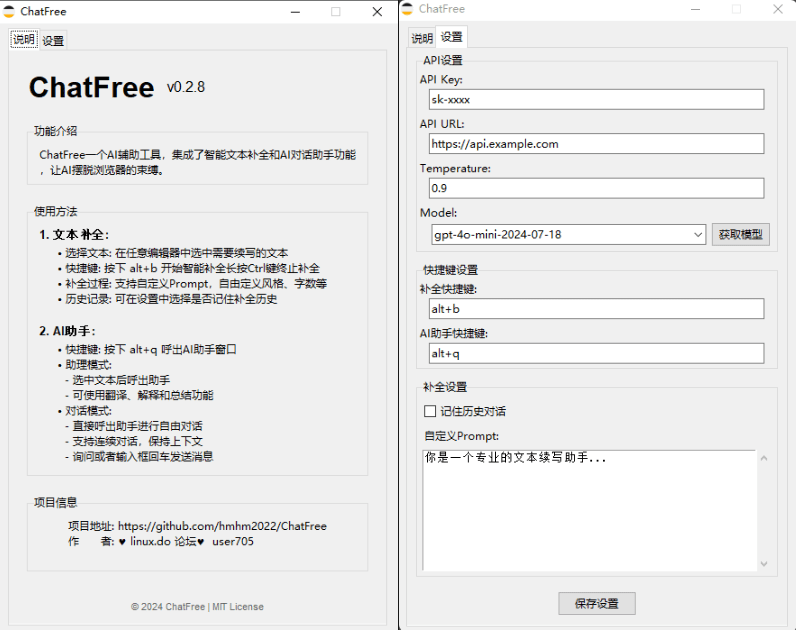Google Vids : Création de vidéos d'explication marketing à partir d'instructions et de documents explicites
Introduction générale
Google Vids est un outil de création vidéo basé sur l'intelligence artificielle qui fait partie de la suite Google Workspace et qui est conçu pour aider les utilisateurs à créer et à partager facilement du contenu vidéo lié à leur travail. Grâce à des invites simples et à l'intégration de clips, les utilisateurs peuvent créer des story-boards et éditer des vidéos. L'outil dispose d'une riche médiathèque intégrée et d'outils d'édition, prend en charge les fonctions de voix off et de synthèse vocale, met l'accent sur la collaboration et permet le partage et les commentaires.
Google Vids n'est actuellement disponible que pour Workspace Labs et Gémeaux Alpha et sera pleinement disponible d'ici la fin de l'année.
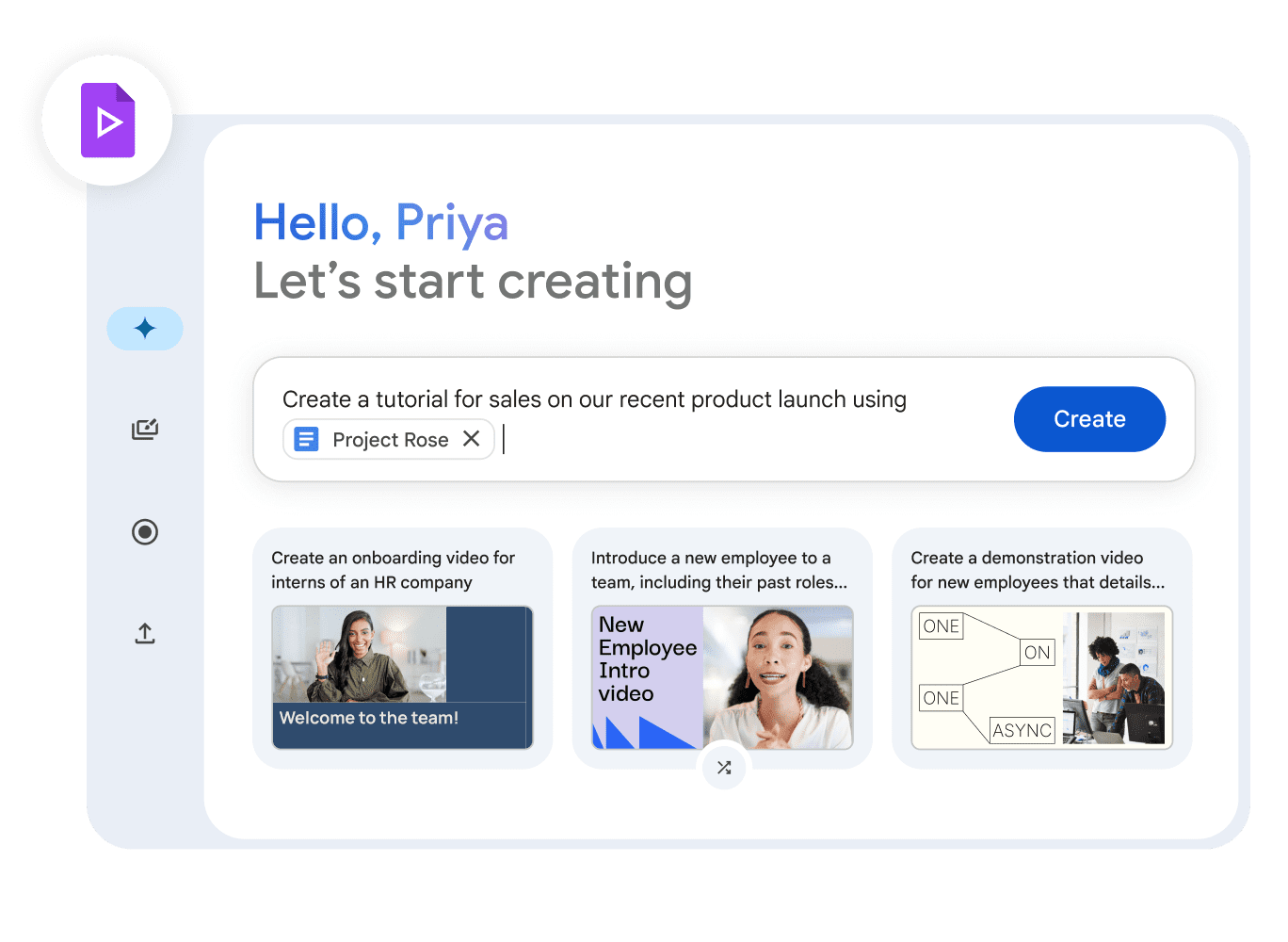
Liste des fonctions
- enregistrement vidéoLa vidéo en ligne : elle permet d'enregistrer l'écran, la caméra et le son, ce qui facilite la création de contenus vidéo diversifiés.
- Création assistée par l'IALes scripts vidéo, les suggestions de scènes et les voix off sont générés automatiquement grâce aux capacités d'IA fournies par Gemini.
- Bibliothèque multimédia riche: Fournit des millions de ressources médiatiques libres de droits de haute qualité, y compris des images, des vidéos et de la musique.
- Modèles et stylesLes utilisateurs peuvent ainsi créer rapidement des vidéos professionnelles grâce à un large éventail de modèles et de styles de haute qualité.
- Édition collaborativeLes utilisateurs peuvent partager et commenter des vidéos aussi facilement que dans Docs, Sheets et Slides, grâce à la prise en charge de l'édition collaborative à plusieurs personnes.
- Contenu personnaliséPermet aux utilisateurs d'ajouter leurs propres photos et vidéos à partir de Google Drive ou de Google Photos.
- Animation et effets spéciauxLe système de suivi des objets : fournit une variété d'animations, d'effets de transition et de fonctions de suivi des objets afin d'améliorer les effets visuels de la vidéo.
- Vie privée et sécuritéLe contenu est crypté par défaut, ce qui permet une gestion fine des droits pour garantir la sécurité des données.
Utiliser l'aide
Installation et accès
- Visiter Google Vids: Ouvrez Google Workspace et sélectionnez l'option "Vids", ou allez directement sur le site de Google Workspace. Page Google Vids.
- Créer une nouvelle vidéoCliquez sur le bouton "Nouvelle vidéo" et choisissez un modèle ou créez-en un à partir de zéro.
- Télécharger le matérielLes fonctionnalités suivantes sont disponibles : Téléchargez des vidéos, des images et des fichiers audio localement ou choisissez des séquences à partir de Google Drive et Google Photos.
- Utiliser l'assistance de l'IALes capacités d'intelligence artificielle de Gemini permettent de générer automatiquement des scripts, des suggestions de scènes et des voix off au cours du processus de création.
- Montage vidéoLes outils d'édition intégrés permettent d'ajouter du texte, des animations, des effets de transition et de la musique de fond.
- Contenu enregistréEnregistrement : Ajoutez un enregistrement d'écran, une vidéo de webcam ou une narration audio grâce à la fonction d'enregistrement.
- Édition collaborativeLes membres de l'équipe sont invités à collaborer à l'édition de la vidéo, en utilisant la fonction de commentaires pour faire part de leurs réactions et de leurs modifications.
- Exporter et partagerUne fois le montage terminé, vous pouvez exporter la vidéo et la partager par le biais d'un lien ou d'un code d'intégration.
Procédure d'utilisation détaillée
- Créer un projetDans l'interface principale de Google Vids, cliquez sur "Nouveau projet" et choisissez un modèle approprié ou un projet vierge.
- Ajouter du matérielCliquez sur le bouton "Ajouter un clip" pour télécharger des images, des vidéos et des fichiers audio à partir de votre ordinateur ou du cloud.
- Modifier la chronologieLes clips peuvent être insérés par glisser-déposer sur la ligne de temps, ajuster l'ordre et la durée, ajouter des effets de transition et des animations.
- Utilisation des fonctionnalités de l'IACliquez sur le bouton "AI Assist" pour saisir des invites, générer des scripts et des suggestions de scènes et les ajouter automatiquement à la ligne de temps.
- Contenu enregistréCliquez sur le bouton "Enregistrer", choisissez d'enregistrer l'écran, la webcam ou l'audio, puis ajoutez-les automatiquement au projet une fois l'enregistrement terminé.
- Ajout de texte et d'effetsCliquez sur le bouton "Texte" pour ajouter des titres, des sous-titres et des textes explicatifs, et utilisez le bouton "Effets" pour ajouter des effets d'animation et de transition.
- Prévisualisation et ajustementCliquez sur le bouton "Aperçu" pour visualiser l'effet vidéo et procéder aux ajustements et modifications nécessaires.
- Exporter la vidéoCliquez sur le bouton "Exporter" pour sélectionner le format d'exportation et la résolution afin de générer le fichier vidéo final.
- Partager et publierCliquez sur le bouton "Partager" pour générer un lien de partage ou un code d'intégration à publier sur votre site web ou vos plateformes de médias sociaux.
© déclaration de droits d'auteur
Article copyright Cercle de partage de l'IA Tous, prière de ne pas reproduire sans autorisation.
Articles connexes

Pas de commentaires...